Stapsgewijze handleiding om alle rijen en kolommen in Microsoft Excel weer te geven
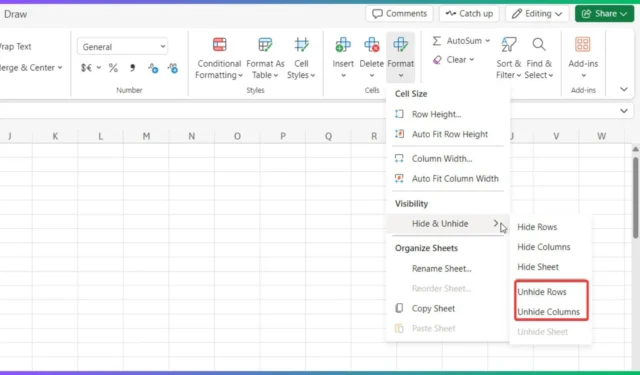
Als u per ongeluk rijen in Excel hebt verborgen of gewoon bent vergeten dat ze verborgen waren, zijn er verschillende effectieve methoden om alle rijen weer zichtbaar te maken. Zorg er eerst voor dat sorteren is uitgeschakeld of dat het de selectie van alle rijen toestaat. Controleer daarnaast of er geen rijen zijn bevroren voordat u verdergaat.
Hoe maak ik alle rijen in Microsoft Excel zichtbaar?
1. Gebruik de optie Alles zichtbaar maken
- Klik op de linkerbovenhoek van het spreadsheet om alle rijen en kolommen te selecteren.
- Ga naar Opmaak , beweeg de muis over Verbergen en zichtbaar maken en klik vervolgens op Rijen zichtbaar maken of Kolommen zichtbaar maken .
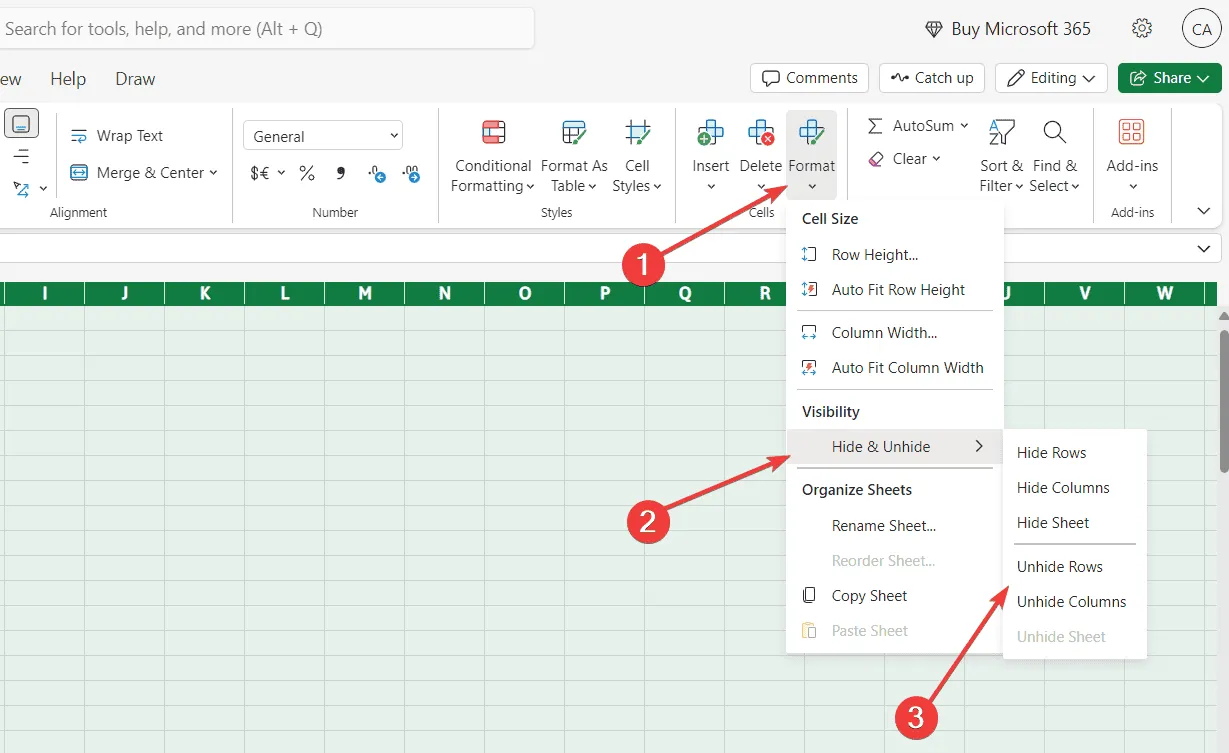
Dit is de eenvoudigste manier om rijen of kolommen in Excel weer zichtbaar te maken. Voor degenen die de voorkeur geven aan sneltoetsen, druk op Ctrl+ Aom alle cellen te selecteren en druk vervolgens op Ctrl+ Shift+ 9om alle rijen weer zichtbaar te maken.
Zorg ervoor dat er geen cellen zijn bevroren en dat het werkblad niet is vergrendeld, anders werkt deze methode niet.
2. Rijen of kolommen zichtbaar maken via het contextmenu
- Klik op de eerste rij in uw werkblad, scrol omlaag, houd ingedrukt Shiften klik op de laatste rij om alle rijen ertussen te selecteren.
- Klik met de rechtermuisknop op een geselecteerde rij en kies Rijen zichtbaar maken .
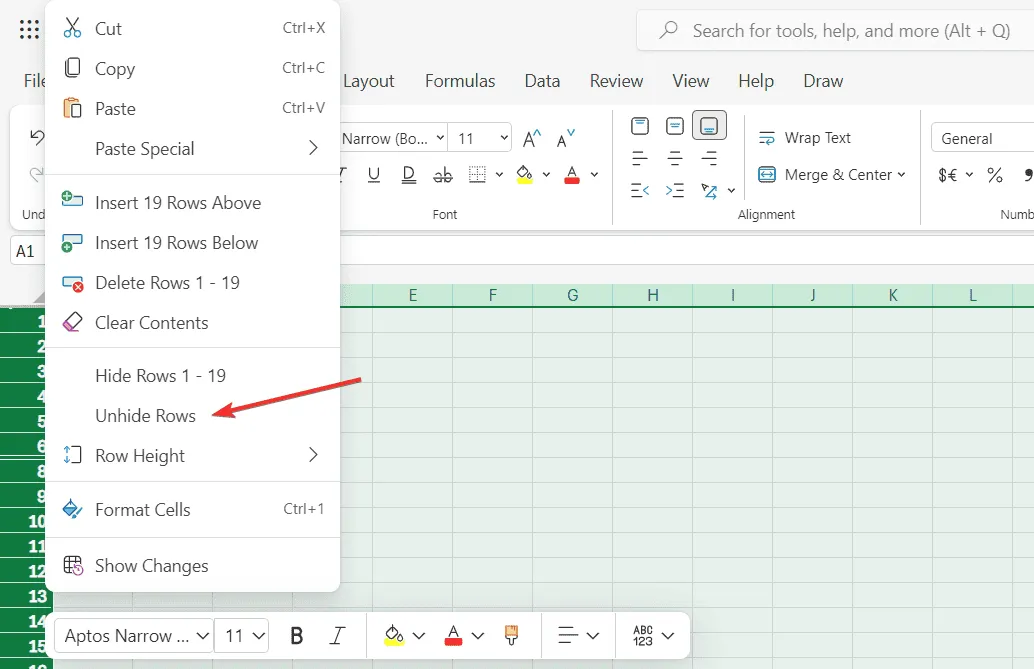
- U kunt dezelfde methode gebruiken om kolommen zichtbaar te maken.
Dit is een andere snelle manier om rijen of kolommen in Excel zichtbaar te maken. De optie Zichtbaar maken verschijnt echter alleen in het contextmenu als er verborgen rijen of kolommen in uw selectie zitten. Als er geen verborgen rijen of kolommen zijn, is de optie afwezig of grijs.
3. Specifieke rijen of kolommen zichtbaar maken
- Blader door de cijfers of letters in de rij- of kolomkoppen om de letter of het getal te vinden dat u zichtbaar wilt maken.
- Wanneer u met de muis over de verborgen rij of kolom beweegt, verschijnt er een klein dialoogvenster. Klik hierop om de specifieke rij of kolom weer zichtbaar te maken.
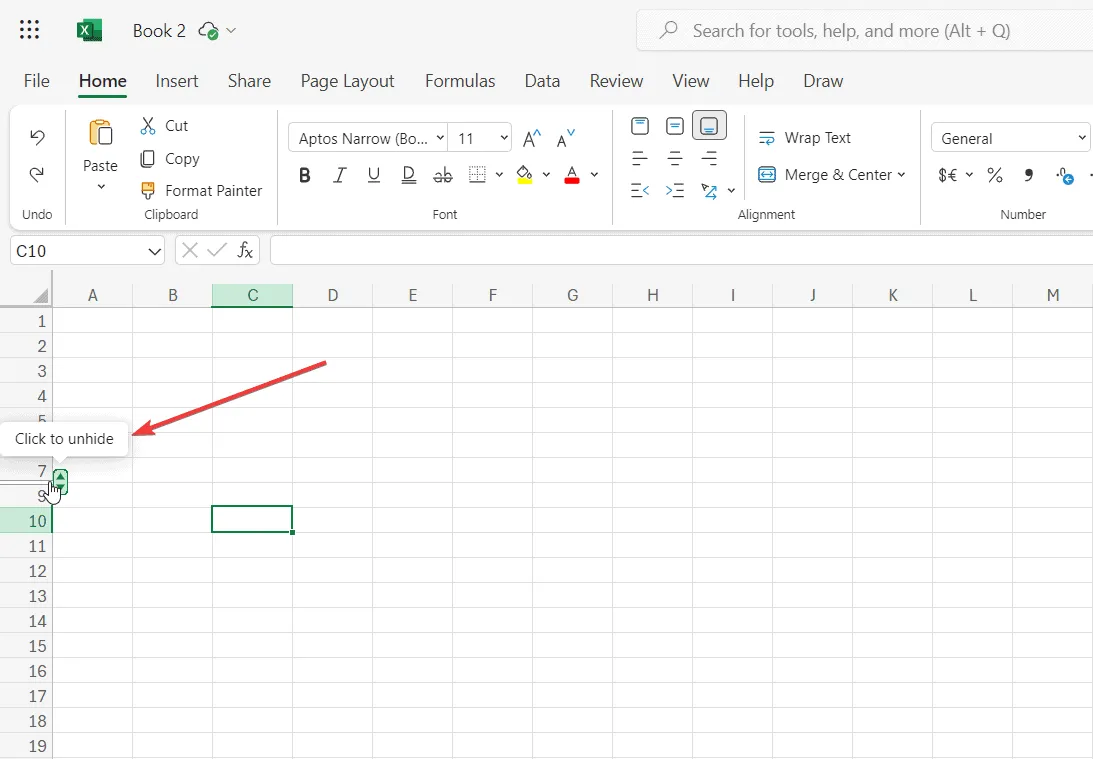
Deze methode is misschien niet de meest efficiënte voor grote spreadsheets, maar het is wel handig om specifieke rijen of kolommen zichtbaar te maken, terwijl de rest verborgen blijft.
Als u op zoek bent naar aanvullende bronnen, bekijk dan ons artikel over basis Excel-formules, ontworpen om uw efficiëntie te verbeteren. We hebben ook een uitgebreide lijst met Excel-snelkoppelingen die ongelooflijk nuttig kunnen zijn.
Is het je gelukt om alle rijen en kolommen in Excel zichtbaar te maken? Deel je ervaring in de reacties hieronder!



Geef een reactie